Содержание
где находятся и как правильно настроить страницу?
Дмитрий Игнатович 03.04.2019 Обновлено: 4.03.2020 пока нет комментариев
Настройки ВК позволяют пользователю заполнить профиль и сделать отдельные части анкеты недоступными для окружающих, обеспечить безопасность аккаунта или денежных переводов. В разделе отладки скрыто управление привязанными приложениями, черным списком и уведомлениями, здесь можно сменить скомпрометированный пароль или удалить страницу. Разбираемся, как работать с каждым из блоков и как настроить профиль для комфортного существования в социальной сети.
Содержание
- 1 Установка аватарки
- 2 Где находятся «Мои настройки» ВКонтакте
- 3 Информация о себе
- 4 Настройки страницы ВК
Установка аватарки
Фотография на странице позволяет другим посетителям сайта узнавать вас в лицо. Чтобы установить новую аватарку:
- Перейдите в профиль и наведите курсор на нижнюю часть главного изображения.
- Во всплывающем списке кликните по «Обновить фотографию».

- Выберите файл на компьютере через соответствующую кнопку, дождитесь загрузки.
- Масштабируя изображение за точки в углах и по боковым сторонам, выберите область для отображения на странице.
- Нажмите «Сохранить и продолжить».
- Подобным образом определитесь с миниатюрой фотографии.
- Кликните по «Сохранить изменения».
После этих действий аватарка обновится. По желанию скройте изображение из блока «Мои фотографии»: наведите курсор на картинку и нажмите на крестик.
Где находятся «Мои настройки» ВКонтакте
Основные настройки в ВК находятся по ссылке https://vk.com/settings. Чтобы найти на странице в полной версии сайта, кликните на имя пользователя вверху справа. На телефоне, в официальном приложении, отладку найдете в одноименном разделе. Чтобы попасть в блок, нажмите на три полосы в нижнем правом углу и тапните по значку отладки в верхнем.
Информация о себе
Если в полной версии в выпадающем после нажатия на имя списке выбрать «Редактировать», откроется раздел заполнения профиля. Здесь можно изменить личную информацию, которая отображается в анкете: имя и фамилию, интересы, место работы или учебы.
Здесь можно изменить личную информацию, которая отображается в анкете: имя и фамилию, интересы, место работы или учебы.
Основные
В блоке заполните основные данные контакта:
- имя, текущую, девичью фамилию;
- пол;
- дату рождения;
- семейное положение;
- родной город;
- языки, которыми владеете.
Здесь же можно указать родственников. Кликните по «Добавить» у нужной степени родства, выберите близкого из списка друзей и сохраните.
Контакты
В блоке «Контакты» посетители социальной сети по желанию выбирают адрес проживания, указывают телефоны, логин Skype или ссылку на личный сайт. Привязывают аккаунт к Instagram или Twitter.
Мобильные не обязательно открывать для всех. Защитите номера настройками приватности: кликните по замку у формы и выберите, кому телефоны будут видны.
Интересы
Во вкладке находятся формы для рассказа о любимой музыке, книгах, играх и фильмах, основной деятельности или хобби.
Образование
Здесь можно указать заведения, в которых вы получали среднее, дополнительное или высшее образование. Выберите нужную вкладку, укажите страну, город и найдите школу или университет в сформированном списке.
Карьера
Таким же образом заполняется «Карьера». Выберите страну, город, впишите название компании, должность и годы работы.
Военная служба
Укажите страну службы. В поле «Войсковая часть» начните вводить номер и в выпадающем списке найдите нужную.
Жизненная позиция
Раздел «Жизненная позиция» позволяет рассказать о мировоззрении человека и позиции по некоторым вопросам. Пользователи определяются с:
- Политическими предпочтениями.
- Вероисповеданием.
- Главным в жизни и людях.
- Отношением к курению и алкоголю.
Варианты ответа здесь уже есть, нужно только выбрать из представленных.
Настройки страницы ВК
После «Редактировать» в списке стоит ссылка, по которой можно зайти в настройки в ВК.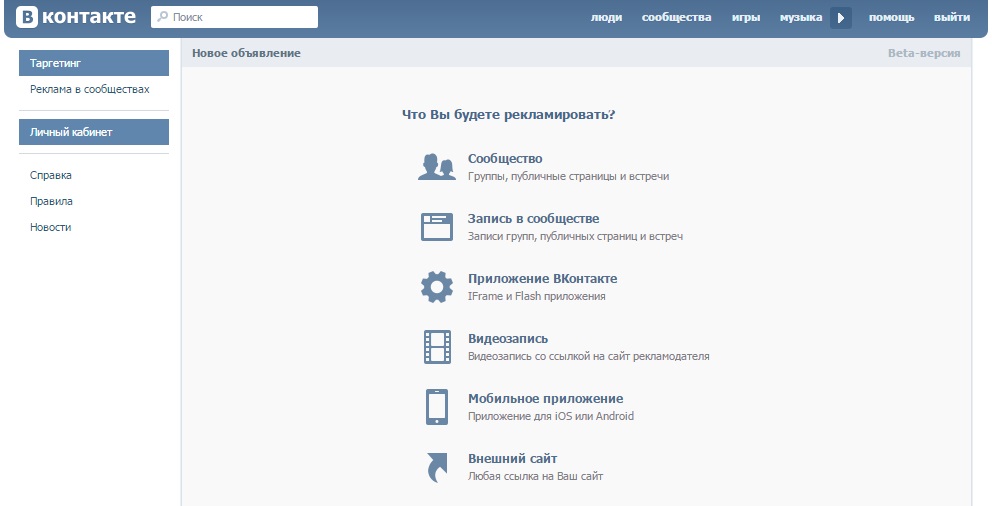 Раздел предназначен для отладки аккаунта: изменения пароля, параметров отображения пунктов меню или личной информации.
Раздел предназначен для отладки аккаунта: изменения пароля, параметров отображения пунктов меню или личной информации.
Общее
В «Общих» сайт предлагает настроить:
- отображение контента, пунктов меню слева – можно скрыть или добавить разделы в быстрый доступ;
- комментирование стены, показ записей;
- функцию голосовой озвучки для людей с ограниченными возможностями;
- пароль, привязанный телефон и электронную почту;
- язык;
- адрес – вместо ID в строке можно прописать ник или имя на латинице.
В мобильной версии изменяются размер шрифта, параметры отображения списка контактов, работы со сторонними ссылками и изображениями.
Безопасность
Вкладка входит в расширенные настройки ВК. Позволяет защитить страницу двухфакторной авторизацией, проверить IP последних посещений и завершить сеансы на устройствах, кроме текущего. Настройки снижают риск взлома профиля и помогают выявить подозрительную активность.
Приватность
Раздел приватности изменяет уровень доступа посторонних к данным профиля. Дополнительные настройки ВКонтакте, связанные с конфиденциальностью, позволяют скрыть фото, подарки и аудиозаписи, открыть комментирование стены только друзьям или закрыть сообщения.
Дополнительные настройки ВКонтакте, связанные с конфиденциальностью, позволяют скрыть фото, подарки и аудиозаписи, открыть комментирование стены только друзьям или закрыть сообщения.
С недавнего времени внизу страницы можно изменить и тип профиля. В закрытом посторонние видят лишь имя, фамилию и аватарку.
Оповещения
Блок влияет на:
- Отображение всплывающих окон на сайте.
- Звуковое сопровождение сообщений, комментариев.
- Отправку оповещений о действиях на странице на электронную почту или в смс.
Уведомления можно сделать заметными или скрыть, если всплывающие окна и письма кажутся назойливыми.
Черный список
Добавьте пользователя в список, чтобы закрыть доступ к странице. Оповещать человека не будут. При посещении профиля заблокированный увидит фамилию, имя, аватарку.
Настройки приложений
Этот раздел «Моих настроек» отображает связанные со страницей приложения. Видите подозрительные – закройте доступ, нажав на крестик.
Мобильные сервисы
В мобильных сервисах по желанию настройте доставку сообщений и ответов через SMS. Услуга платная: 3 рубля в сутки на МТС и «МегаФоне». «Теле2» списывает деньги только за исходящие.
Платежи и переводы
Здесь пользователи пополняют голосовой счет, оплачивают подписку на музыку и управляют переводами другим людям.
Дмитрий Игнатович (Написано статей: 109)
Задать вопрос
Администратор сайта и редактор эксперт. Его основная задача — не только написать качественный контент, но и проверить все факты на достоверность и простоту. Перед тем, как опубликовать очередное руководство, он проверит его на себе сам. Дмитрий является экспертом в пользовании социальными сетями и умным телевидением. За плечами многолетний опыт работы преподавателем образовательных курсов, менеджером по продажам цифровой техники, руководил отделом продвижения в социальных сетях. Просмотреть все записи автора →
Оценка статьи:
Загрузка. ..
..
Поделиться с друзьями:
Adblock
detector
Создание и настройка страницы ВКонтакте. Настройки приватности и безопасности
Рассмотрим, как должна быть выполнена начальная настройка страницы ВКонтакте. Эта социальная сеть является на данное время пожалуй популярнейшей в нашей стране.
Если поинтересоваться статистикой, то каждый третий пользователь Интернета в России использует именно эту социальную сеть.
Ее возможности очень широки. Это общение с друзьями и знакомыми, поиск новых знакомых и общение по интересам, просмотр видео и прослушивание музыки, использование различных приложений.
Помимо времяпрепровождения социальная сеть ВКонтакте дает возможность вести свой бизнес и даже заменяет в некоторой степени свой сайт.
Создание страницы ВКонтакте
Для этого нужно создать ВКонтакте свою страницу, правильно ее настроить и заполнить. Вначале введем в адресной строке браузера vk.com, откроется страница, где сразу можно видеть вход для уже зарегистрированных пользователей и рядом поле для регистрации.
Процедура регистрации очень проста – нужно ввести свое имя и фамилию. При нажатии на Зарегистрироваться возникает дополнительное поле, где нужно указать свой пол. Снова жмем на Зарегистрироваться.
Откроется поле с выбором школы. Если вы введете школу, в которой учились, то система сможет подобрать возможно для вас ваших одноклассников и других ваших знакомых, кто учился с вами в одной школе.
Если не хотите этого делать, можно нажать на кнопку Пропустить поиск одноклассников. Откроется следующее окно, аналогичное предыдущему.
Здесь можно указать вуз, в котором учились, также для поиска однокурсников, либо других ваших знакомых. При желании этот шаг пропускаем или можно сделать это чуть позже.
На шаге 3 откроется очень важное окно, где нужно ввести свой действующий мобильный телефон. Впоследствии он будет являться логином для входа в данную сеть.
Это абсолютно безопасно, бесплатно и данная процедура нужна лишь для подтверждения того, что вы не робот. Вводим номер телефона и нажимаем Отправить.
Вводим номер телефона и нажимаем Отправить.
Сразу открывается поле для ввода кода подтверждения, который придет на телефон в виде смс. После ввода кода подтверждения откроется поле, в котором нужно придумать пароль для входа в систему и нажимаем Войти на сайт.
Откроется окно с предложением – создать новую пустую страницу. Таким образом, страница будет создана.
Настройка страницы вконтакте
Сначала должна быть выполнена настройка страницы ВКонтакте. Что здесь к чему? Справа – колонка быстрого доступа к вашей информации, фотографиям, аудио-видео записям, архивам сообщений, вашим группам, когда вы будете в них состоять, к вашим новостям и настройкам.
В следующем разделе – быстрый доступ к редактированию вашей анкеты. Как видите, все интуитивно понятно.
В следующий раз при входе надо ввести номер телефона или e-mail и пароль, а если вы находитесь не на своем компьютере, то обязательно нужно поставить галочку Чужой компьютер.
Это нужно для того, чтобы никто другой случайно не попал к вам на страницу и увидел вашу переписку. Нажимаем Войти и попадаем на свою страницу.
Нажимаем Войти и попадаем на свою страницу.
Несколько слов о развлечениях. При нажатии на кнопку Мои аудиозаписи открывается окно, в котором сразу приводятся варианты разных песен. Здесь на ваше усмотрение.
Можно просматривать уже предложенные песни, либо ввести в верхнем поле название того исполнителя, который вам наиболее интересен, например, Юрий Антонов.
Нажимаем Поиск и видим, что появились в доступе песни известного автора. Их можно прослушать, нажав на соответствующую кнопку.
А если хотите добавить какую-то песню себе на страницу, нужно нажать на плюс справа, напротив нужной песни и эта песня будет находиться во вкладке Мои Аудиозаписи.
Таким образом, настройка страницы ВКонтакте сюда допускает добавить сюда очень много песен и в дальнейшем эти песни будут проигрываться по вашему желанию.
О видео
Также нажимаем на кнопку Мои видеозаписи и открывается окно с разными предложениями – Выбор редакции, Популярное и т. д..
д..
В поле Поиск можно написать название того видео, которое вас в данный момент интересует. Запись немедленно появится.
В отличие от аудиозаписей, для того, чтобы добавить видео к себе на страницу, сначала требуется открыть данную видеозапись.
В проигрывателе появляется кнопка Добавить в Мои Видеозаписи. Если на нее нажать, то запись добавится на вашу страницу. И будет доступна в Моих видеозаписях.
Как найти и добавить человека в друзья
Нажимаем на вкладку Люди и в поле Поиск вводим имя и фамилию человека, который вам интересен. Можно заметить, что в этом случае появляется очень большое количество людей с одинаковыми именем и фамилией.
Это абсолютно нормально, страна большая. Чтобы сузить круг поиска, справа, в колонке По рейтингу можно настроить фильтр.
Здесь можно выбрать страну, город и круг сразу сужается, как можно наблюдать. И вскоре видим того самого человека, которого искали.
Нужно сразу отметить, что не у всех людей настройки анкеты сделаны таким образом, что так вот с легкостью можно смотреть информацию на его странице. Есть такие люди, которые скрывают информацию о себе и она доступна в том случае, когда вы являетесь другом этого человека.
А для этого необходимо отправить запрос – нажать на ссылку Добавить в друзья. В открывшемся поле написать приветствие и нажать Отправить.
Когда человек примет ваше приглашение о добавлении в друзья, он будет отображаться в разделе Мои друзья. Будет также отображаться ссылка на его анкету и тогда можно с ним общаться методом переписки.
Подобным образом можно вступить в какую-либо группу или сообщество, найдя интересные именно для вас с помощью поиска.
Если групп у вас много и нужно поделиться со всеми какой-то новостью, то нужно выбрать пункт 1 запись, сделать эту запись, прикрепить при необходимости фотографию, документ и т. д. и нажать Отправить.
Данная новость появится у всех ваших друзей в новостях и каждый человек узнает о ней. Очень удобная функция. Все интуитивно здесь понятно.
В разделе Мои настройки — Приватность можно настроить свою анкету так, как вам будет удобно. Например, не рекомендуется выбирать пункт Все пользователи.
Это связано с тем, что как и в любой другой социальной сети, ВКонтакте существует очень много спама, когда рассылают приглашения всем пользователям.
И чтобы не засорять анкету, не нужно разрешать всем пользователям сети приглашать себя куда-либо.
По такому принципу надо пройтись по всем разделам. Так в Черный список можно занести тех людей, информацию от которых вы категорически не хотите принимать. Такие ситуации существуют.
Таким образом, в каждом пункте ниспадающего меню надо сделать свой выбор. После всех действий настройка страницы ВКонтакте сохраняется.
Публичные данные Вконтакте: Руководство по настройке запросов
Группа поддержки сайта Supermetrics
Дата изменения: ср, 14 декабря 2022 г. , 16:36
, 16:36
После того, как вы аутентифицировали свое подключение к общедоступным данным Вконтакте, вы готовы создать свой первый запрос. В этом руководстве вы узнаете, как настроить запрос общедоступных данных Вконтакте для Google Sheets, Looker Studio (ранее Data Studio) и Microsoft Excel, а также для таких хранилищ данных, как Google Cloud Storage, BigQuery и Supermetrics API.
Прежде чем начать
Источник данных Supermetrics Vkontakte Public Data не требует входа в конкретную учетную запись. Таким образом, для этого источника данных не требуется никаких требований к доступу.
Доступные поля
Посетите наш сайт документации для получения полного списка метрик и измерений, которые Supermetrics может извлечь из источника данных.
- Метка поля — это имя, которое отображается на боковой панели.

- Метрики можно найти по типу — “ мет ».
- Размеры указаны в разделе « размер «.
Инструкции
- Подтвердите подлинность источника данных в Google Sheets.
- Выберите Показатели .
- Выберите Разделить по измерениям . Вы можете разделить данные на строки и/или столбцы, отразить количество строк или столбцов, которые необходимо извлечь, и определить способ сортировки данных.
- Нажмите Получить данные в таблицу , чтобы создать запрос и извлечь данные.

Дополнительные параметры для Google Таблиц
- Вы можете фильтровать данные, выбирая поле, оператора и значение для фильтрации. Подробнее о фильтрах.
- В разделе Опции вы можете добавить дополнительные функции к вашему запросу. Узнайте больше о расширенных настройках Supermetrics в Google Таблицах.
- Аутентифицировать источник данных в Looker Studio.
- В разделе Размер выберите Размеры.
- до 9 лет0068 Метрика , выберите Метрики.
- Выберите способ сортировки данных.

- Выберите диапазон дат из автоматических или пользовательских параметров. Если вы выберете собственный диапазон дат, нажмите стрелку в правом верхнем углу. Под определенным периодом выберите Дата начала и Дата окончания .
Дополнительные параметры для Looker Studio
Вы можете фильтровать данные, выбирая поле, условие и значение для фильтрации. Подробнее об использовании фильтров.
- Проверка подлинности источника данных в Excel.
- Выберите Показатели .
- Выберите Разделить по измерениям .
 Вы можете разделить данные на строки и/или столбцы, отразить количество строк или столбцов, которые необходимо извлечь, и определить способ сортировки данных.
Вы можете разделить данные на строки и/или столбцы, отразить количество строк или столбцов, которые необходимо извлечь, и определить способ сортировки данных. - Нажмите Получить данные , чтобы создать запрос и извлечь данные.
Дополнительные параметры для Excel
- Вы можете фильтровать данные, выбирая поле, оператор и значение для фильтрации. Подробнее о фильтрах.
- В разделе Опции вы можете добавить к вашему запросу дополнительные функции. Узнайте больше о расширенных настройках Supermetrics в Excel.
Устранение неполадок
Если вы видите ошибку, связанную с несоответствием показателей и параметров или несовместимостью полей, выполните следующие действия, чтобы устранить проблему.
Если вы видите ошибки, связанные с квотами или «ежедневными квотами запросов», прочтите это руководство.
🔥 Прокси ВКонтакте Руководство [2022 Настройки прокси ВКонтакте]
Дата публикации: 8 апреля 2022 г.
ВКонтакте — это социальная сеть и социальная сеть, которая в основном используется русскоязычной аудиторией. Вот полное руководство по установке для него прокси-сервера!
Carl Gamutan
20 января 2022
Соглашение
ВВЕДЕНИЕ
Как использовать прокси с VK
для Windows
для Mac
для Mobile
Поделитесь этим постом
VK, также известный как vkontakte vkontakte vkontakte vkontakte. , — это социальная медиа-платформа и служба социальной сети, которая в основном используется русскоязычной аудиторией. ВКонтакте — самый популярный сайт в России с более чем 640 миллионами пользователей с момента его создания. Хотя ВКонтакте доступен на нескольких языках, его по-прежнему в основном используют русскоязычные пользователи. Он имеет все функции социальной сети, и вы даже можете играть в некоторые браузерные игры.
Он имеет все функции социальной сети, и вы даже можете играть в некоторые браузерные игры.
Маркетологи используют ВКонтакте для реализации маркетинговых проектов и информационно-разъяснительной работы, как и любую другую социальную сеть. Они создавали несколько учетных записей ВКонтакте и использовали ботов для управления и автоматизации действий в своих учетных записях, таких как лайки, комментарии и обмен. ВКонтакте имеет строгую политику против использования ботов, а также ограничивает количество учетных записей, которые может создать один IP-адрес, поэтому вам понадобится помощь прокси-сервера ВКонтакте, чтобы избежать бана или блокировки.
Прокси ВКонтакте выступает в роли посредника между вашим устройством и интернетом. Таким образом, любая веб-страница, которую вы посещаете, сможет видеть только IP-адрес прокси-сервера. С помощью чередующихся прокси вы даже можете менять этот IP-адрес через заданный интервал несколько раз. Существуют миллионы IP-адресов, которые вы можете использовать, и это делает так, что любые запросы, которые делает ваш бот, будут использовать другой IP-адрес. ВКонтакте будет обманываться, думая, что запросы к вашему боту приходят от разных пользователей.
ВКонтакте будет обманываться, думая, что запросы к вашему боту приходят от разных пользователей.
Лучше всего использовать прокси ВКонтакте, это резидентные прокси. Эти типы прокси используют настоящие резидентные IP-адреса с реальных устройств, что фактически делает вашего бота так, как если бы он был «настоящим» пользователем. Также не рекомендуется использовать бесплатный прокси, так как бесплатные прокси уже запрещены и занесены в черный список большинством популярных социальных сетей, включая ВКонтакте.
В некоторых странах, таких как Китай и Украина, ограничен доступ к ВКонтакте, поэтому пользователи там не смогут получить к нему доступ, даже если вы просто посещаете. Даже ваше интернет-соединение может блокировать доступ к ВК. Прокси может помочь вам обойти эти ограничения и разблокировать ВК.
Давайте настроим и настроим параметры вашего прокси ВКонтакте.
Для Windows:
Чтобы настроить прокси в Windows, просто найдите «Настройки прокси» в строке поиска Windows и откройте результат поиска.
Затем вам предоставляется два варианта на выбор: автоматическая настройка прокси или ручная настройка прокси. Если вы хотите, чтобы Windows автоматически определяла настройки вашего прокси-сервера, выберите первый вариант. Выберите второй вариант, если вы хотите использовать определенный IP-адрес и номер порта.
Если вы выбрали первый вариант, то:
- Включить Автоматическое определение настроек
- Включить Использовать сценарий установки
- Введите адрес сценария
- Нажмите Сохранить
Если вы выбрали второй вариант, то:
- Включить Использовать прокси-сервер
- Введите адрес сервера и номер порта
- Если у вас есть адреса, которые вы хотели бы посещать без прокси, введите их здесь
- Включите Не использовать прокси-сервер для локальных адресов, если хотите получить доступ к локальному серверу без прокси
- Нажмите Сохранить
Для Mac.
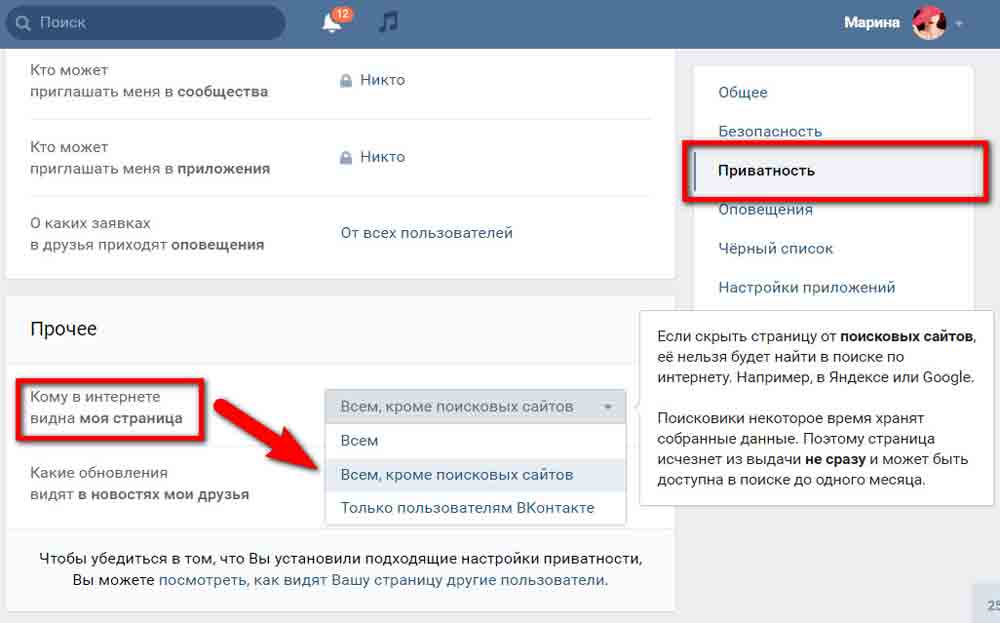
Чтобы начать настройку параметров прокси-сервера в MacOS, просто:
Шаг 1. Щелкните значок Apple.
Шаг 2. В раскрывающемся меню выберите «Системные настройки».
Шаг 3. Нажмите «Сеть»
Шаг 4. Нажмите «Дополнительно».
Шаг 5. Нажмите «Прокси»
Это должно перенаправить вас к настройкам прокси-сервера MacOS. MacOS более проста по сравнению с Windows. У вас есть только один вариант — настроить прокси-сервер вручную.
Вот шаги, которые необходимо выполнить:
- Выберите прокси IP-протокол , который вы хотите настроить. Это зависит от того, какие протоколы предлагает ваш прокси-провайдер.
- Включить Безопасный веб-прокси
- Введите адрес прокси-сервера и номер порта
- Нажмите OK , чтобы сохранить конфигурации
Примечание.





 Вы можете разделить данные на строки и/или столбцы, отразить количество строк или столбцов, которые необходимо извлечь, и определить способ сортировки данных.
Вы можете разделить данные на строки и/или столбцы, отразить количество строк или столбцов, которые необходимо извлечь, и определить способ сортировки данных.